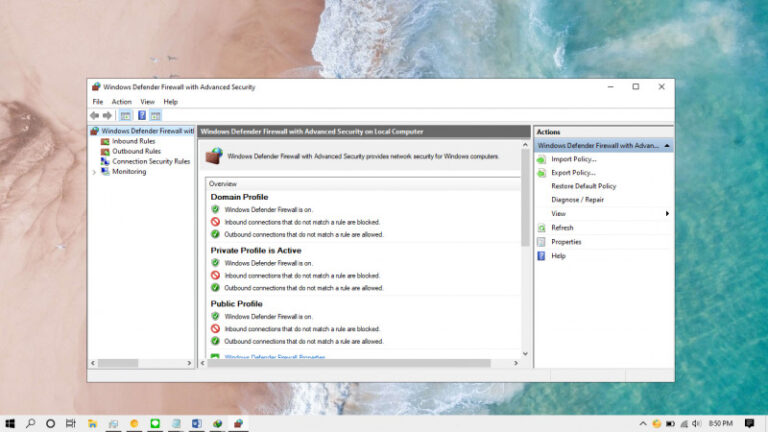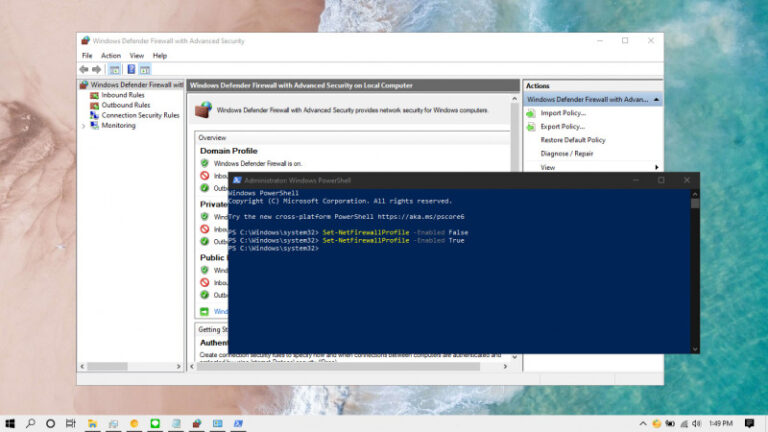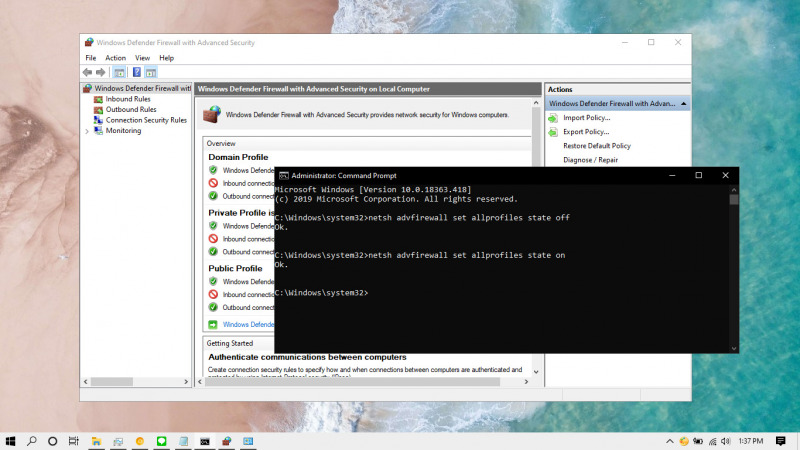
Di Windows 10, Firewall memiliki peranan penting dalam hal menjaga integritas Windows 10 itu sendiri dari ancaman dari dalam maupun luar.
Cara kerja dari Firewall sendiri pada dasarnya seperti penjaga pintu, dimana Firewall dapat memblokir port network, dan memeriksa setiap aplikasi atau service di Windows 10 yang mencoba terhubung ke internet apakah terdapat hal yang mencurigakan, jika iya maka akan muncul pesan identifikasi untuk memberikan atau menolak izin.
Jika kamu ingin mematikan Windows Firewall, kamu bisa melakukannya dengan mudah melalui pengaturan pada Firewall di Control Panel.
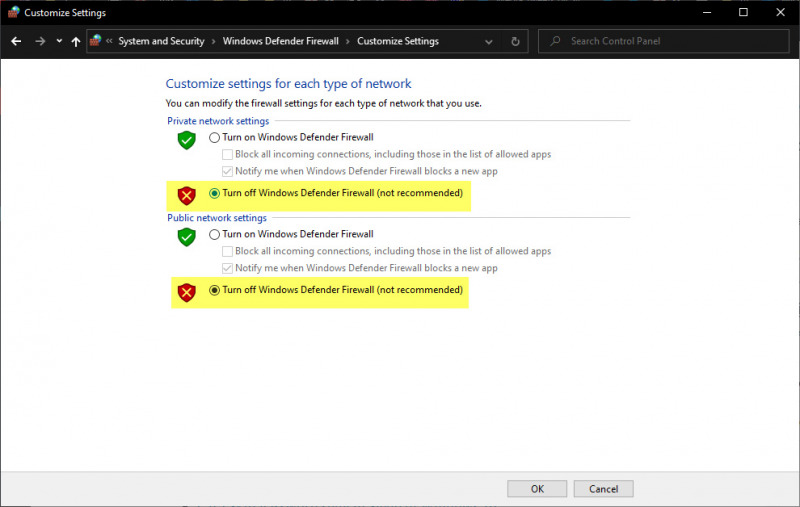
Namun jika menginginkan cara lain, maka kamu bisa mencoba cara melalui Command Prompt.
Baca juga tutorial Windows lainnya:
- Cara Membuat QR Code dengan PowerShell
- Cara Skip Password setelah Sleep di Windows 10
- Cara Berpindah Tema di Windows 10 secara Otomatis tanpa Software
- Cara Mematikan Shortcut Windows di Windows 10
- Memahami Penamaan dalam File ISO Windows
- Cara Memperbaiki Master Boot Record (MBR) di Windows 10
- Cara Membatasi Bandwidth Windows Update pada Jam Tertentu di Windows 10
Mematikan Windows Firewall di Windows 10 dengan Command Prompt
- Buka Command Prompt as Administrator.
- Masukan perintah berikut untuk mematikan Windows Firewall, perintah ini akan mematikan Windows Firewall untuk semua akun yang ada:
netsh advfirewall set allprofiles state off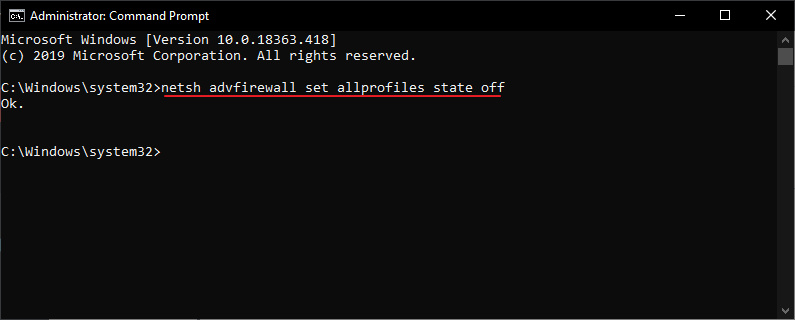
- Done.
Setelah proses selesai, maka Windows Firewall akan mati. Untuk mengaktifkan kembali Windows Firewall, kamu bisa mengganti perintah off menjadi on. Berikut perintah lengkapnya.
netsh advfirewall set allprofiles state on
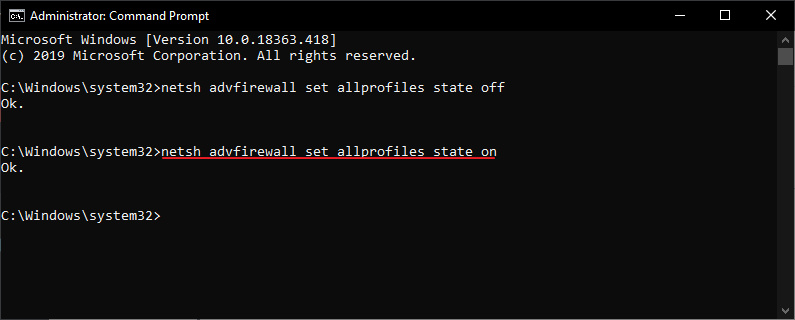
That’s it!